La última innovación de Apple, Vision Pro, ha marcado el comienzo de una nueva era de la informática espacial.
Esta tecnología innovadora promete revolucionar la forma en que interactuamos con el mundo digital y los desarrolladores están ansiosos por aprovechar su potencial.
Afortunadamente, Apple ha proporcionado un conjunto de herramientas de software para ayudar a los desarrolladores a crear aplicaciones inmersivas para Vision Pro .
En este artículo, exploraremos cómo usar el simulador Apple Vision Pro en su Mac, incluso si no tiene un dispositivo Vision Pro a mano.
Consulte también: ¿Qué es VisionOS y qué esperar en 2024?
¿Qué es Xcode y por qué lo necesitas?
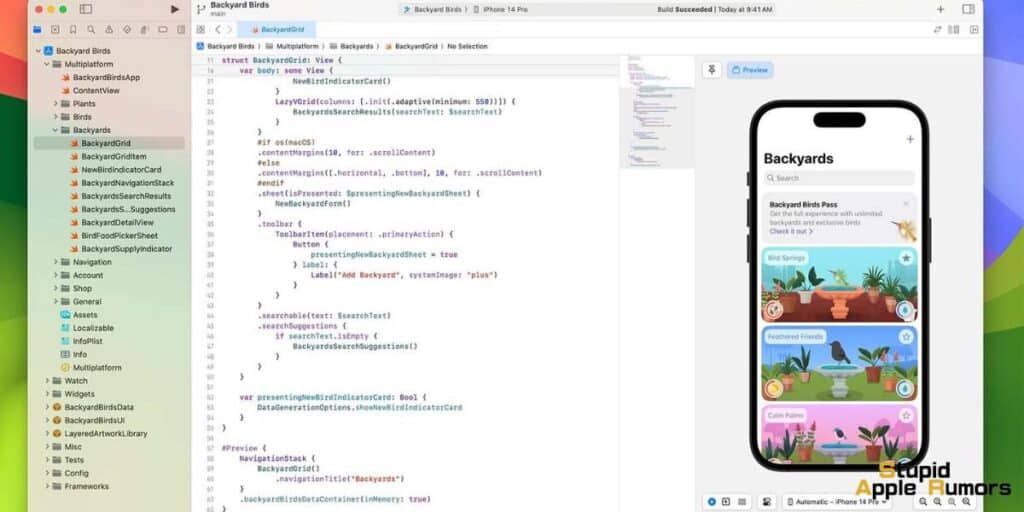
Antes de sumergirnos en el uso del simulador Apple Vision Pro, comprendamos brevemente el papel de Xcode en este proceso.
Xcode es el entorno de desarrollo integrado (IDE) de Apple que alberga un conjunto de herramientas de desarrollo esenciales para crear aplicaciones en varias plataformas de Apple, incluidas macOS, iOS, watchOS, tvOS y, ahora, visionOS.
Si desea desarrollar aplicaciones para Vision Pro, necesitará Xcode.
Aquí es por qué Xcode es esencial:
- Proporciona acceso a los kits de desarrollo de software (SDK) necesarios para diferentes plataformas Apple.
- Ofrece herramientas como DriverKit y el lenguaje de programación Swift, crucial para desarrollar aplicaciones Vision Pro.
- Incluye simuladores o emuladores para probar tus aplicaciones.
Entonces, si está ansioso por comenzar a desarrollar para Vision Pro, el primer paso es descargar e instalar Xcode en su Mac .
Tenga en cuenta que la última versión estable, Xcode 15, requiere macOS Ventura 13.3 o superior.
¿Cómo utilizar el simulador Apple Vision Pro en tu Mac?
Paso 1 - Obtener el SDK de visionOS
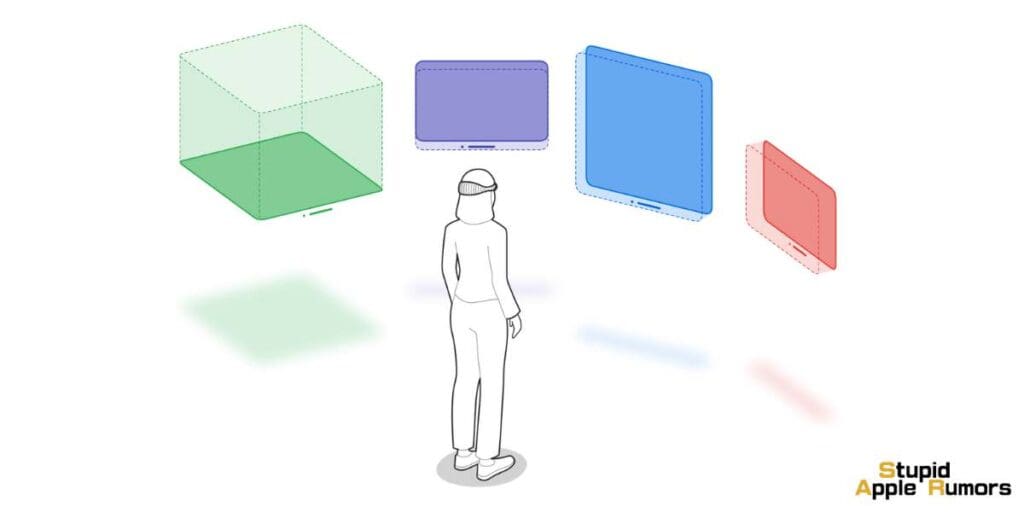
Para tener en sus manos el SDK de visionOS y el simulador Apple Vision Pro, siga estos pasos:
- Asegúrese de tener una Mac con macOS Ventura 13.3 instalado.
- Regístrese en el Programa para desarrolladores de Apple si aún no lo ha hecho. Es gratis y requiere autenticación de dos factores.
- Visite la página de descarga de la versión beta para desarrolladores de Apple e inicie sesión con su cuenta de desarrollador de Apple .
- Elija descargar "Xcode 15 beta 2" sin seleccionar ninguna plataforma específica.
- Descargue el archivo llamado "Xcode_15_beta_2.xip".
Tenga en cuenta que el SDK de visionOS es considerable y ocupa casi 7 GB de espacio en disco. Además, Xcode 15 beta 2 con visionOS 1 beta ocupará alrededor de 10 GB una vez instalado.
Paso 2: instale el simulador Apple Vision Pro
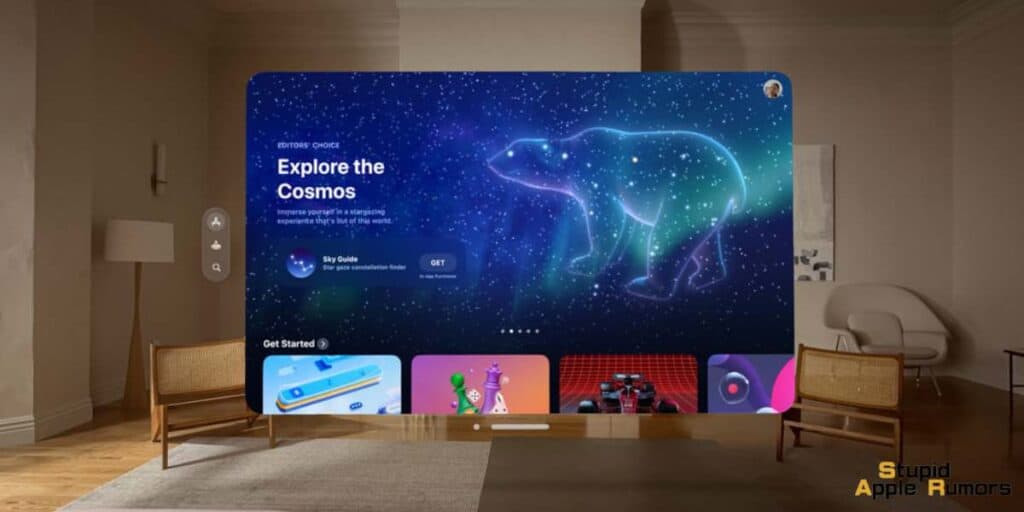
Ahora que tienes Xcode 15 beta 2 con visionOS 1 beta descargado, procedamos con la instalación:
- Abra el archivo XIP descargado para extraer la versión beta de Xcode.
- Mueva la aplicación beta de Xcode a su carpeta "Aplicaciones".
- Haga doble clic en el icono beta de Xcode para iniciar la aplicación.
- Una ventana le pedirá que seleccione las plataformas que necesita. De forma predeterminada, se marcará "visionOS 1.0".
- Haga clic en "Descargar e instalar" para permitir que Xcode beta descargue el SDK de visionOS y el simulador Apple Vision Pro.
En este punto, deberías haber instalado correctamente el simulador Apple Vision Pro en tu Mac y estar listo para usar.
Paso 3: Utilice el simulador Apple Vision Pro
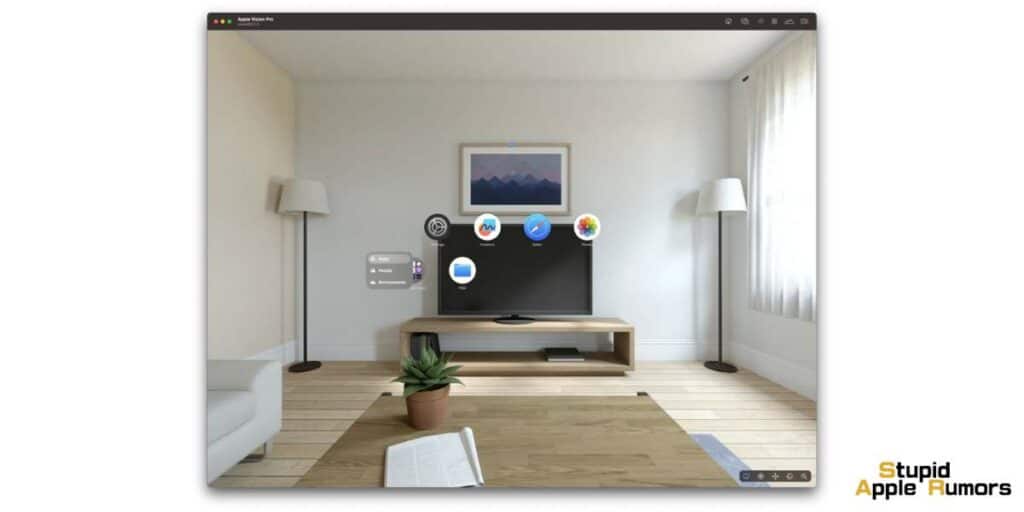
Ahora que tiene instalado el simulador, es hora de explorar las capacidades de Vision Pro. Sigue estos pasos para empezar a utilizar el simulador Apple Vision Pro:
- Abra Xcode y navegue hasta el menú "xcode" en la barra de menú de la aplicación.
- Seleccione "Abrir herramienta de desarrollo" y elija "Simulador".
Con la aplicación del simulador abierta, proceda de la siguiente manera:
- Cree un nuevo simulador yendo a "Archivo" > "Nuevo simulador..."
- Asigne un nombre a su simulador y elija el tipo de dispositivo como "Apple Vision Pro".
- Seleccione la versión de visionOS que desee (visionOS 1.0) y haga clic en "Crear" para crear el nuevo simulador.
El simulador ahora emulará la experiencia de usar un dispositivo Apple Vision Pro. Si bien la cantidad de aplicaciones disponibles en este emulador es limitada en esta primera versión de visionOS, aún puedes explorar algunas características interesantes:
- Safari: navega por la web como si estuvieras usando un Apple Vision Pro.
- Forma libre: Experimente con el dibujo y la creatividad.
- Mapas: explora mapas en un entorno virtual.
- Otras aplicaciones: También puedes acceder a aplicaciones como Podcasts, Calendario, Accesos directos, Noticias y Recordatorios.
Además, el simulador ofrece diferentes escenarios, como una cocina, una sala de estar y un museo, por los que puedes navegar virtualmente utilizando los iconos proporcionados.
Tenga en cuenta que los desarrolladores trabajarán en la creación de más aplicaciones para esta plataforma, por lo que las posibilidades seguramente se ampliarán.
Preguntas frecuentes sobre el uso del simulador Apple Vision Pro en su Mac
¿Qué es el simulador Apple Vision Pro y por qué debería usarlo?
¿El simulador Apple Vision Pro es compatible con mi Mac?
¿Necesito ser miembro del Programa de Desarrolladores de Apple para utilizar el simulador?
¿Cómo instalo el simulador Apple Vision Pro en mi Mac?
¿Qué puedo hacer con el simulador Apple Vision Pro?
¿Puedo desarrollar mis propias aplicaciones para Vision Pro usando el simulador?
¿Existe algún costo asociado con la descarga de Xcode y el simulador?
Conclusión
En conclusión, el simulador Apple Vision Pro, junto con Xcode 15 beta 2, permite a los desarrolladores y entusiastas probar lo que la computación espacial tiene para ofrecer.
Si bien aún se encuentra en sus primeras etapas, esta tecnología tiene el potencial de remodelar la forma en que interactuamos con el contenido digital.
Si sigue los pasos descritos en esta guía, podrá comenzar a explorar las capacidades de Vision Pro directamente desde su Mac, incluso antes de tener acceso al dispositivo físico.
Relacionado




Dejar un comentario
Este sitio está protegido por reCAPTCHA y se aplican la Política de privacidad de Google y los Términos del servicio.